
一、资料下载
USR-M100说明书:https://www.usr.cn/Download/1202.html
设置软件:https://www.usr.cn/Download/1213.html
二、准备⼯作
1、所需物品
USR-M100产品 数量1个
电源适配器 12V 数量1个
电脑数量1台
网线一根
接外网的路由器一台
UDP服务器IP为8.140.245.136,端口为101
2、硬件连接
DO——M100——网线——路由——远程UDP服务器
三、测试步骤
M100网口接电脑网口,出厂默认状态下M100 ip为192.168.0.7,下面第1~3步骤是为了M100能够在默认状态下与电脑形成局域网可以进行参数配置的操作步骤,若用户M100之前已经使用过,电脑已经与M100同局域网了,可不用操作下面的1~3步骤。
1、网口通过网线直连电脑网口。检查所有连接无误后,给M100用12V电源适配器供电。
2、电脑关闭防火墙。

3、电脑:控制面板\网络和 Internet\网络连接,IP设置和M100 IP同网段,M100默认IP是192.168.0.7,网关192.168.0.1,将电脑本地连接IPv4设置静态IP,192.168.0.10,子网掩码255.255.255.0,网关192.168.0.1。
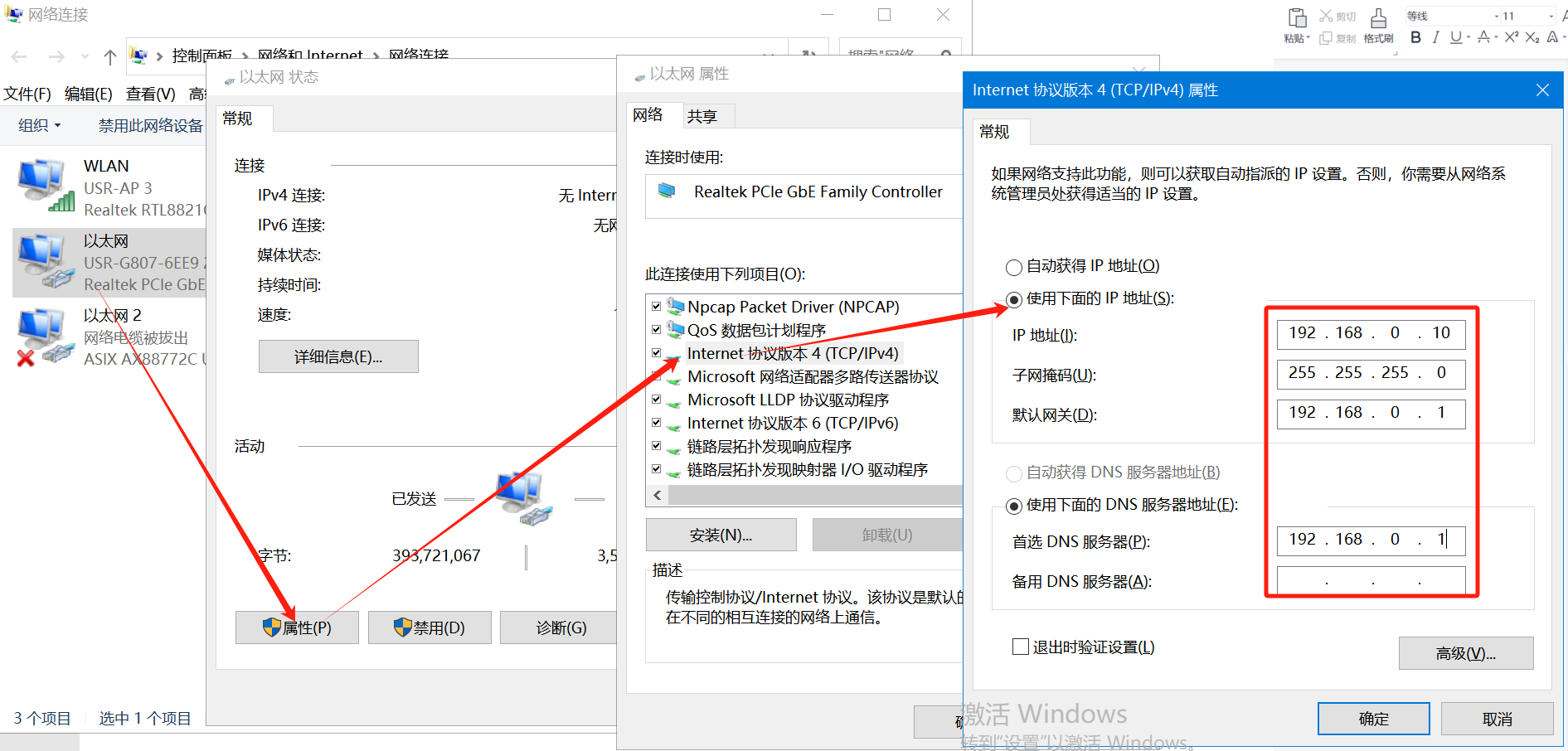
4、下载并打开设置软件,用配置软件搜索M100设备,单击搜索,搜搜到设备后双击设备。输入用户名admin和密码admin,点击确定,右侧显示M100参数设置页面。

5、配置上网方式为网线优先,IP改为动态IP。等所有参数设置完成。保存重启以后网线再直接接到上级路由的lan口上。(若使用的是sim卡,此步骤可忽略)
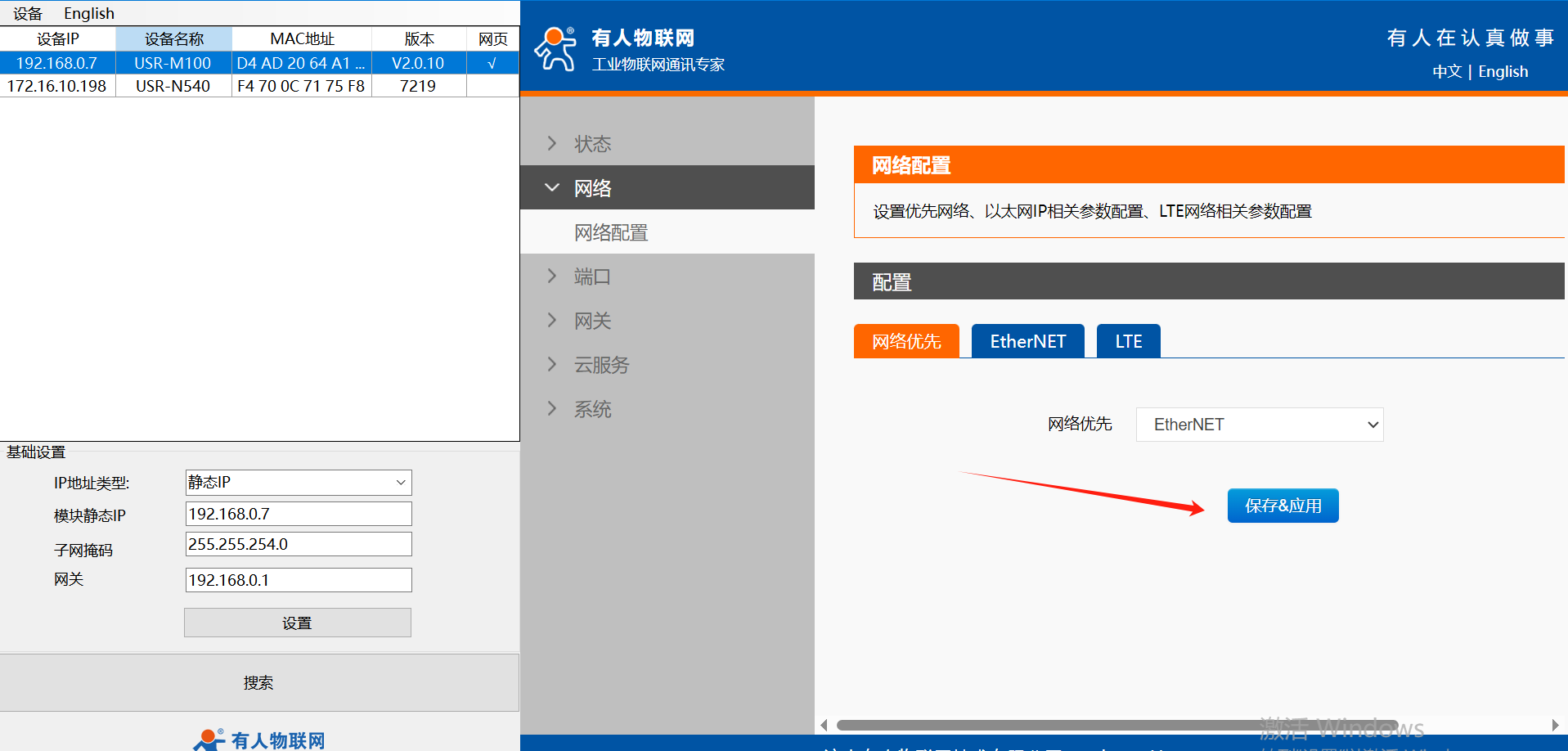
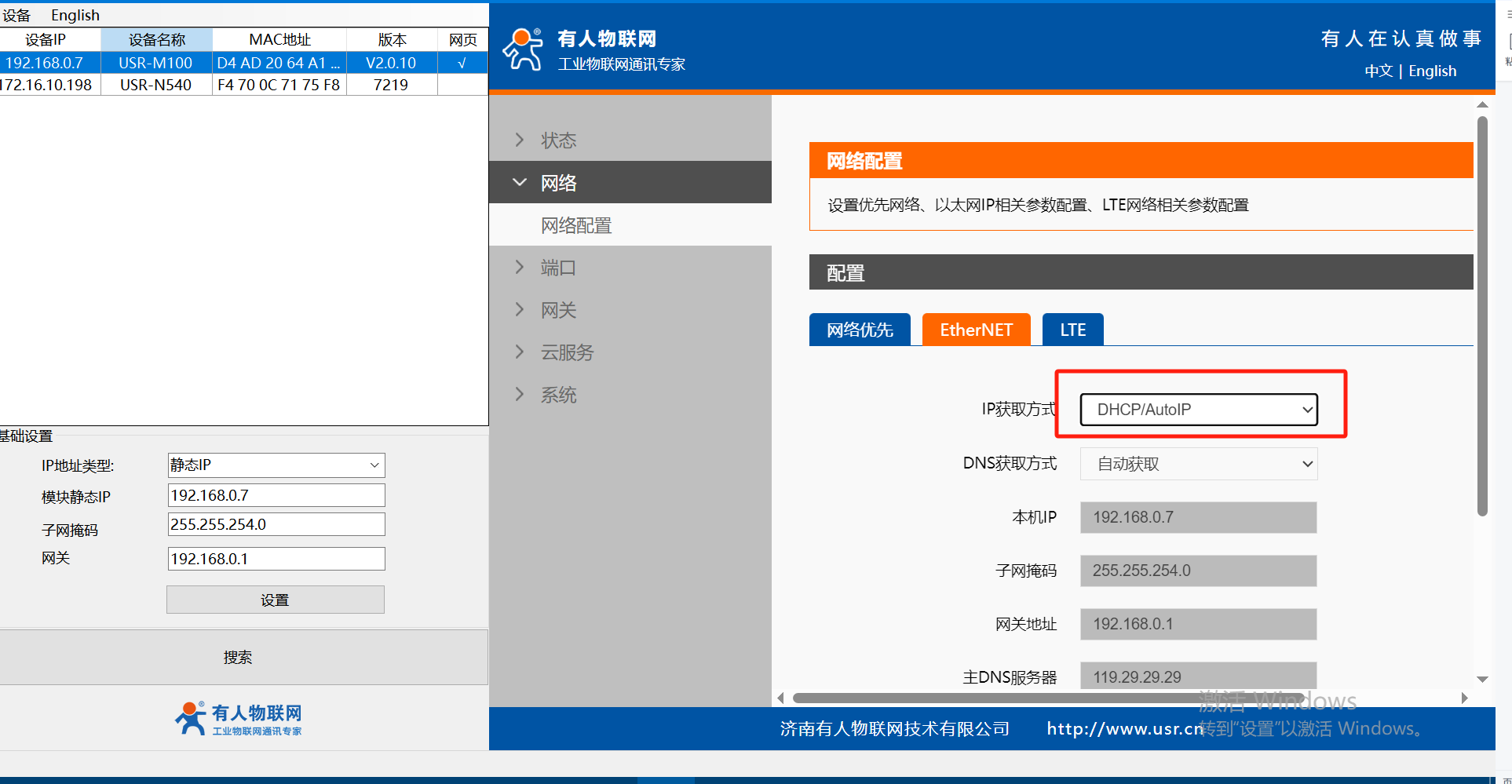
6、配置连接TCP服务器
本案例测试服务器为我司 UDP服务器测试,用户测试时请在“端口”>“串口1” >“ Socket”界面配置自己服务器UDP的参数。
保存&应用 > 继续配置。
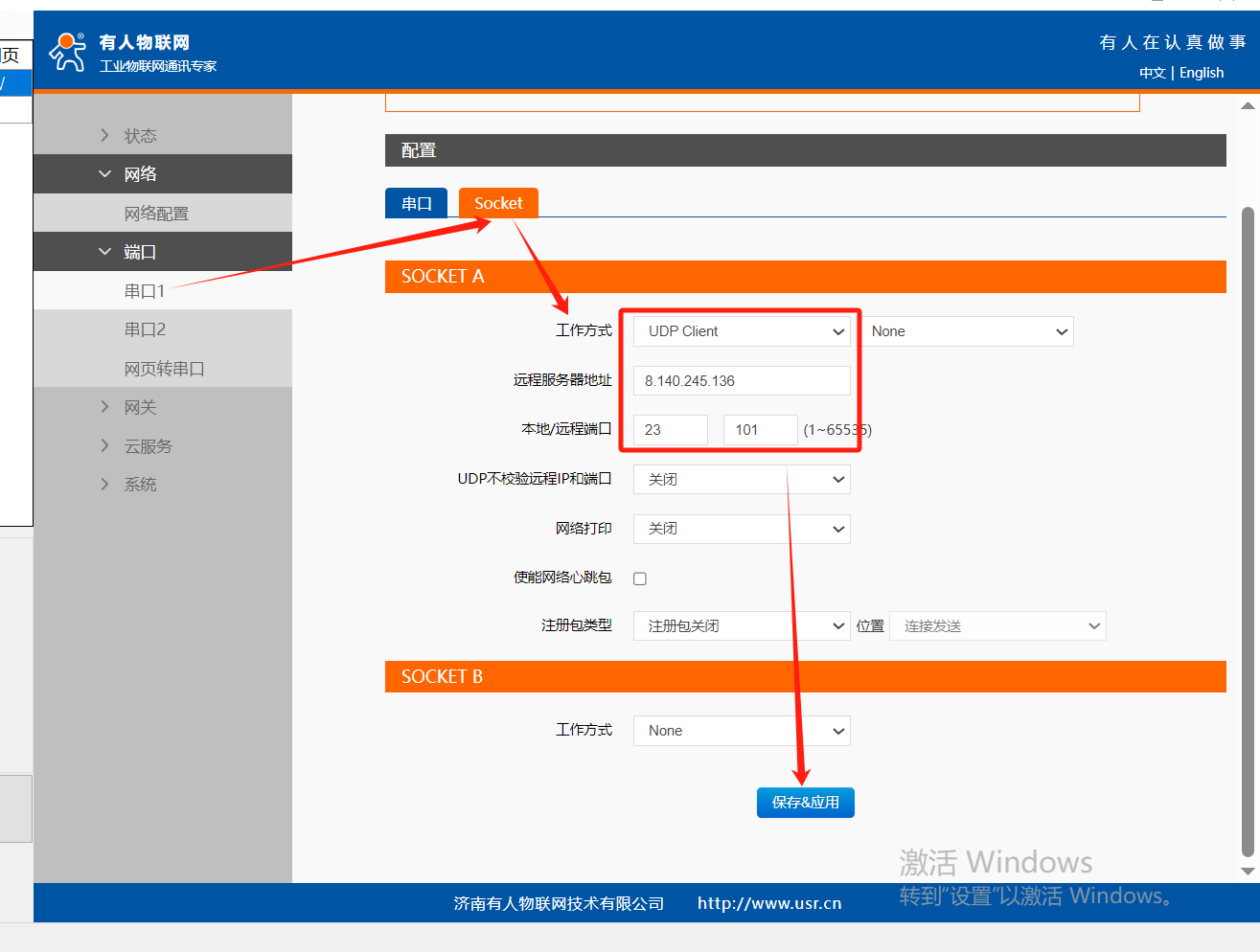
7、配置边缘计算采集上报功能
在“网关”-“边缘计算”界面中开启网关使能,点击“下一步”在“数据采集界面”配置IO的数据点。
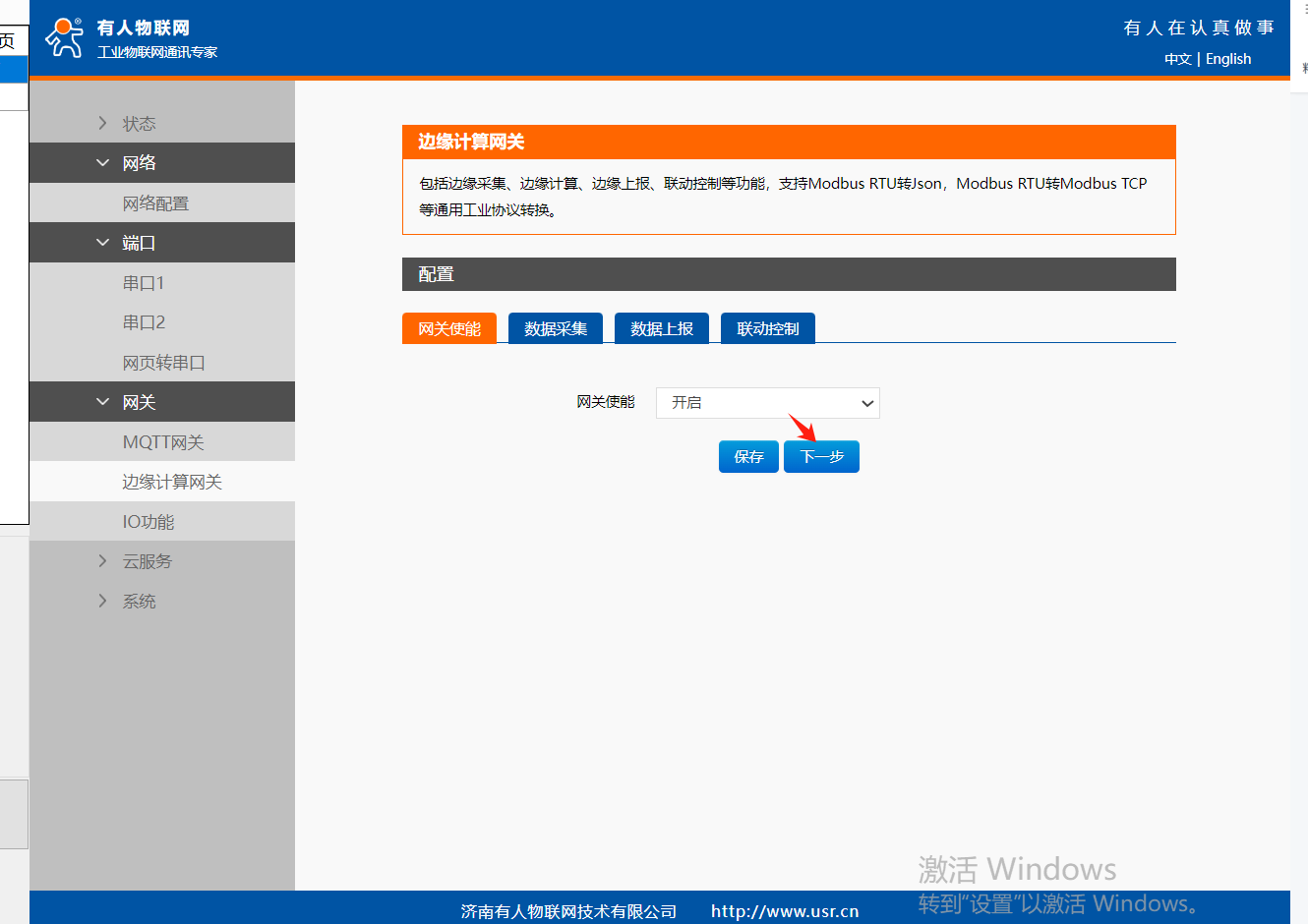
8、添加IO从机
可以手动添加从机,若是M100自带的数据点在用户的实际应用中用不到,也可以在默认从机中做编辑。
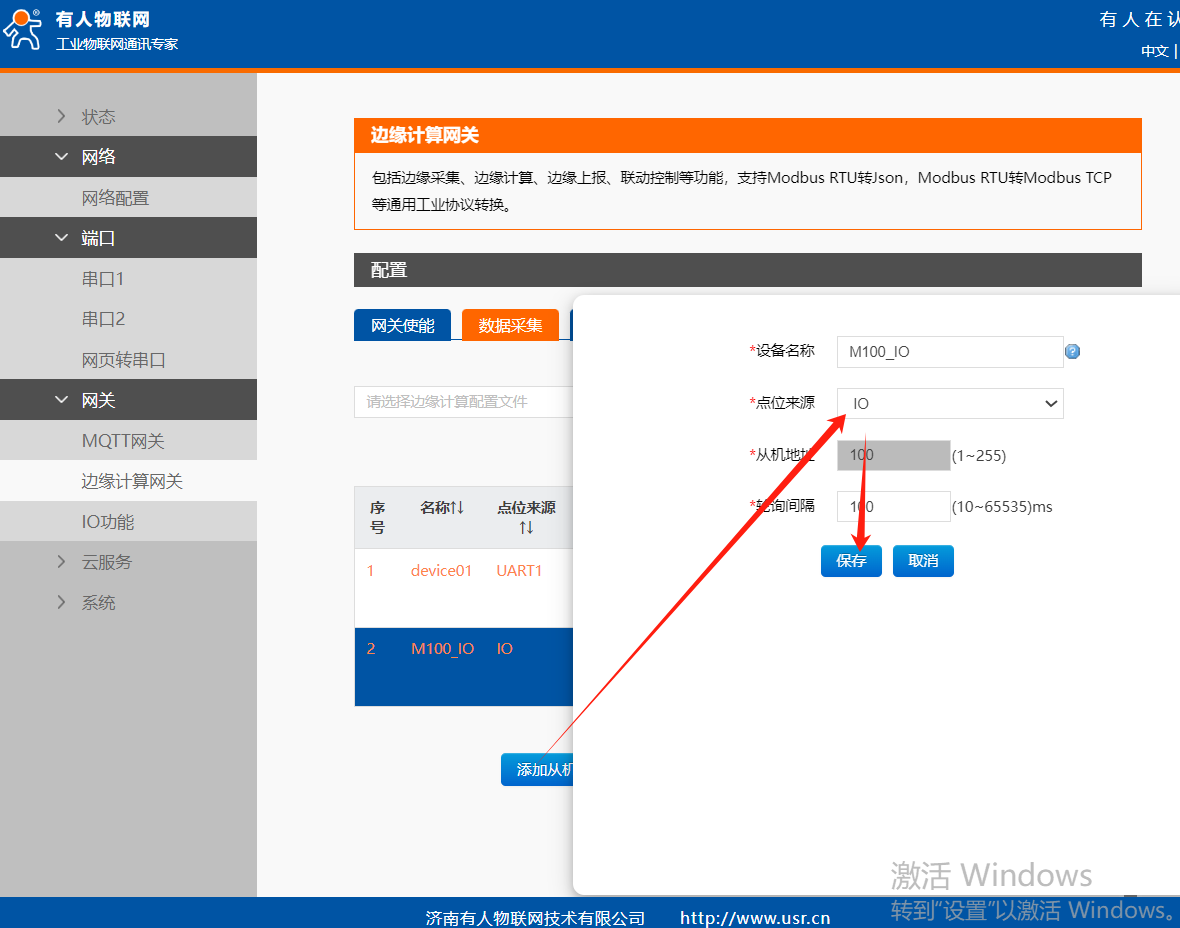
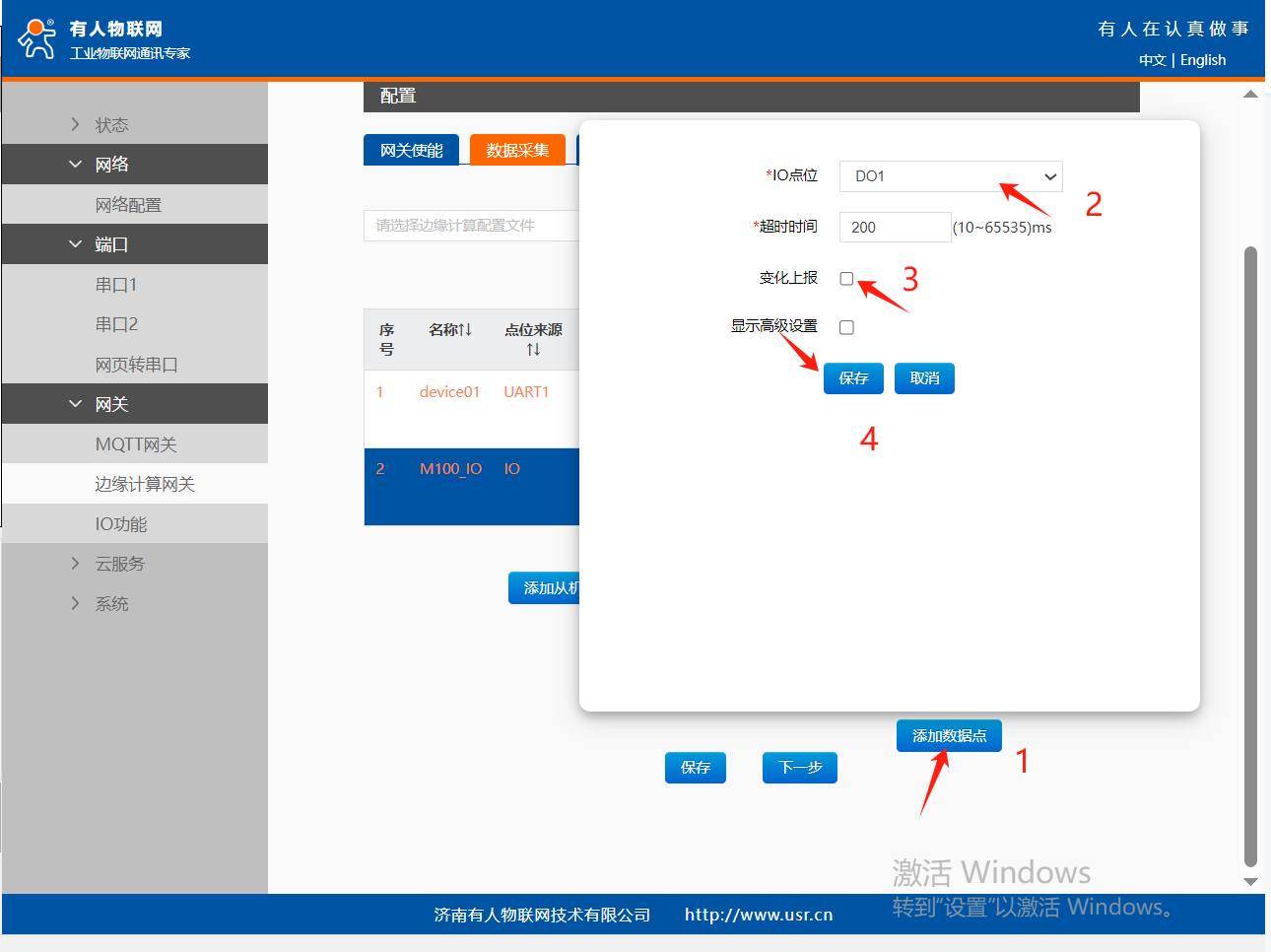
9、配置数据上报
通道选择“Socket1”;
数据上报选择“开启”,
上报周期:5s(自定义);
上报协议配置:
Json模板说明{"自定义说明1":"要显示的寄存器名称1",...."自定义说明N":"要显示的寄存器名称N"}:
本次我们只上报DO的值,全英文格式:{"do1":"DO1","do2":"DO2"},点击保存
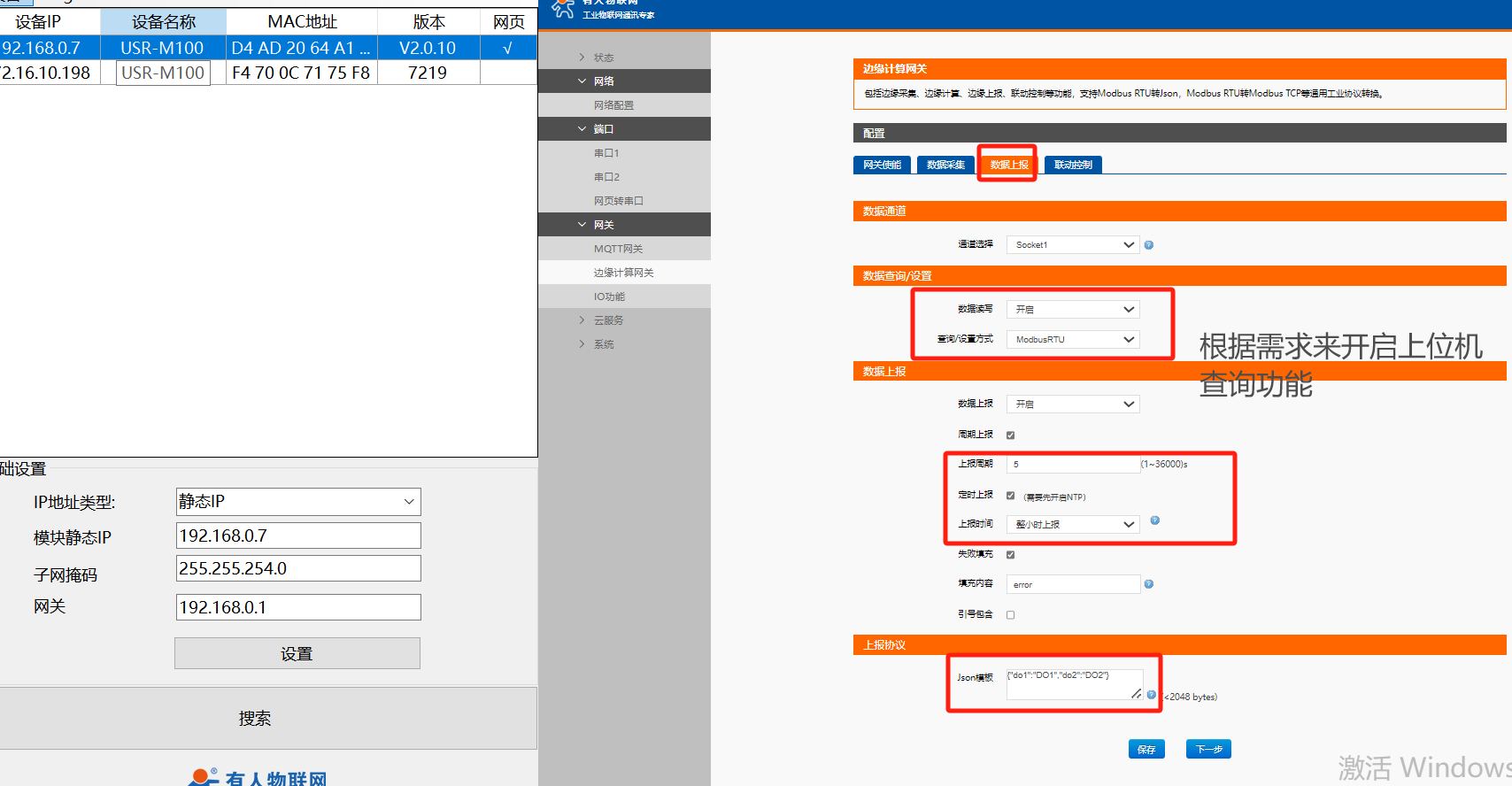
10、重启设备,注意重启完若是网线上网的不要忘记把网线接到上级路由器的lan口中;
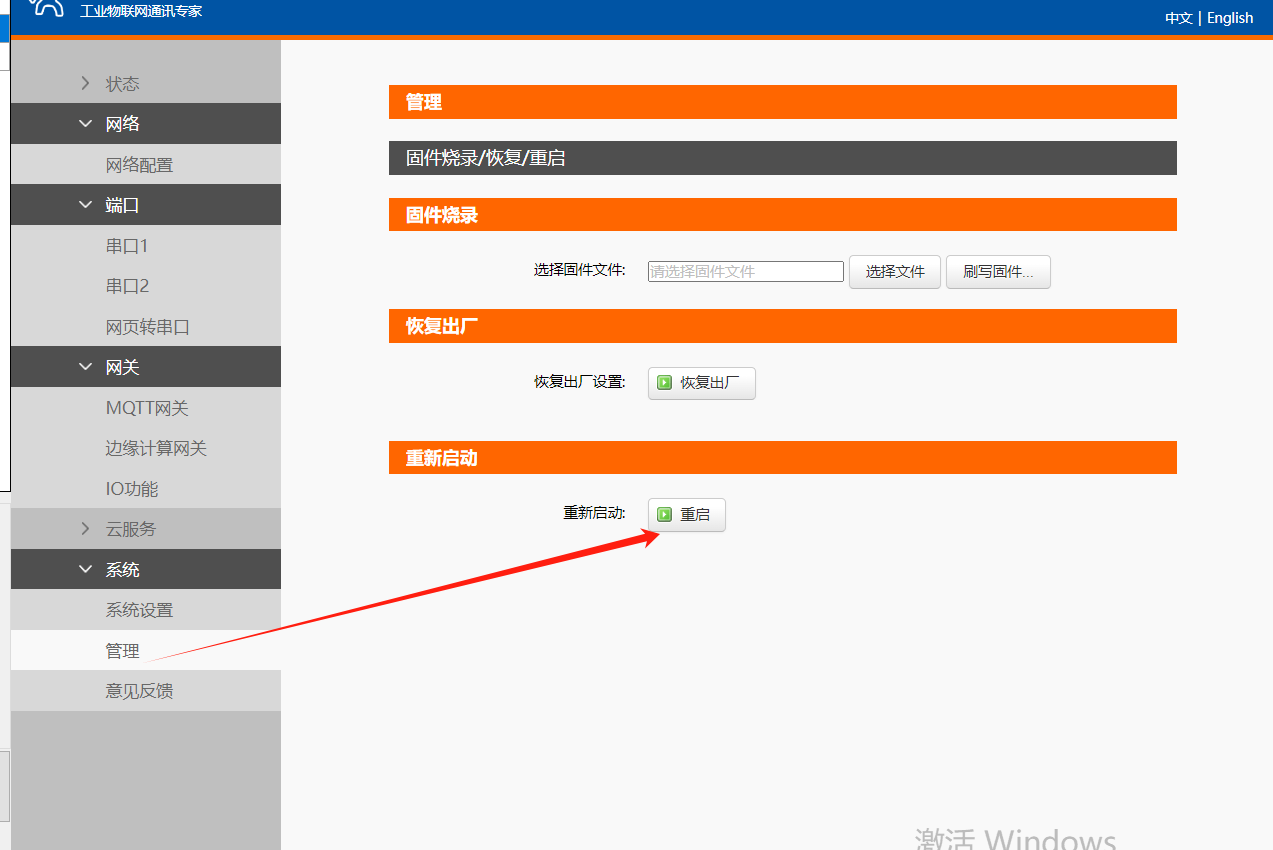
四、数据测试
1、打开服务器,服务器可以接收到设备上报的json数据。
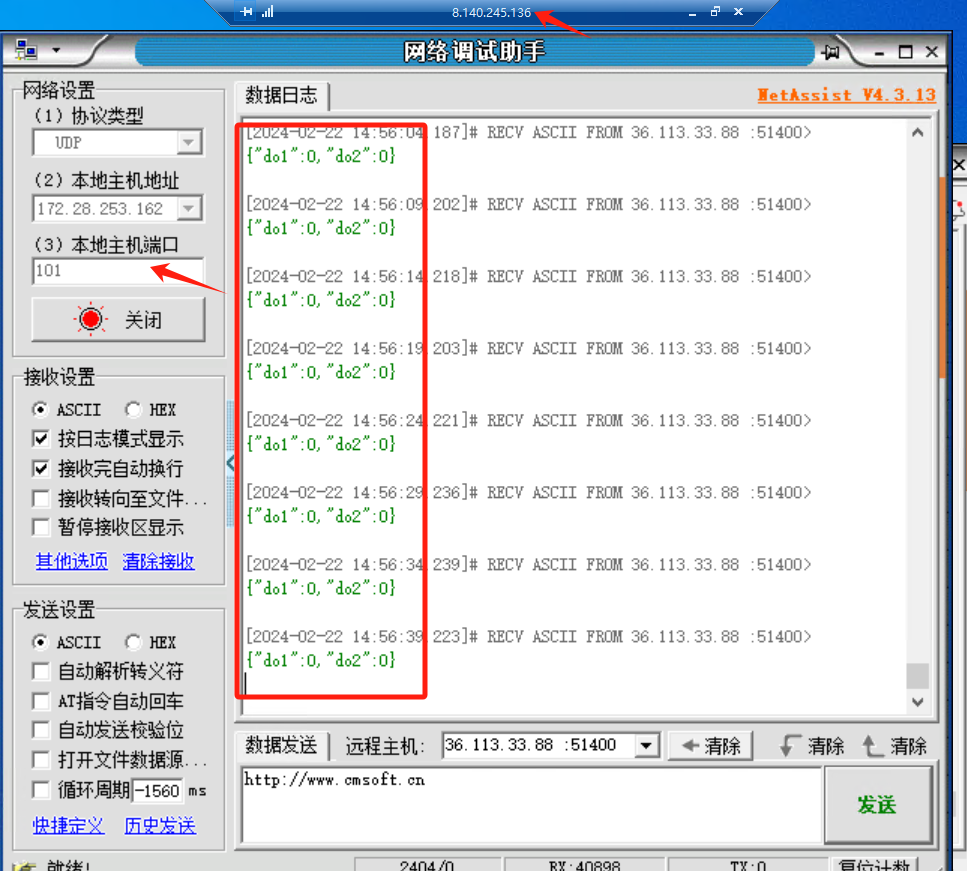
编写人:李鑫 编写日期:2024-03-19
审核人:金志方 审核日期:2024-03-22
订正版本:V1.0 订正内容:初稿























